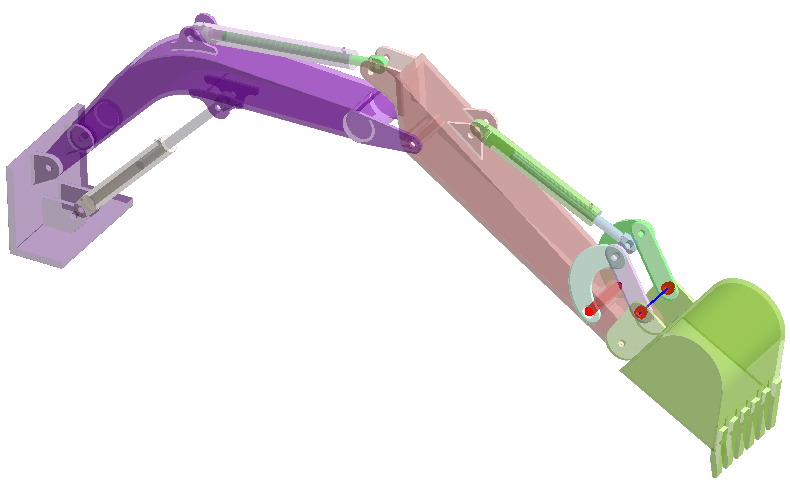SS-T:2040 接合
在 SimSolid 中创建接合。
- 目的
- SimSolid 执行无网格结构分析,适用于全功能零件和装配,容忍几何缺陷,并在几秒钟至几分钟内运行。在本教程中,您将执行以下操作:
- 了解如何创建接合 - 铰链和虚拟销。
- 模型描述
- 本教程需要以下模型文件:
- Joints.ssp
打开项目
- 启动新 SimSolid 会话。
-
在主窗口工具栏上,点击打开项目
 。
。
- 在打开项目文件对话框中,选择 Joints.ssp
- 点击确定。
创建铰链接合。
创建滑动接触
创建虚拟销
查看连接
-
在连接工作台上,点击
 (查找并显示断开连接的零件组)。
(查找并显示断开连接的零件组)。
图 7. 
将显示一条消息,说明模型没有断开连接的零件组。 - 点击确定。
运行分析
- 在项目树上,打开分析工作台。
- 点击
 求解。
求解。
查看结果
- 在分析过程中,当出现警告消息时,点击确定。
- 在分析工作台工作台上,点击
 结果图。
结果图。 -
选择位移大小。
图例窗口将打开并显示云图。频率 (Hz) 窗口会打开,并显示各种模式。
图 8.